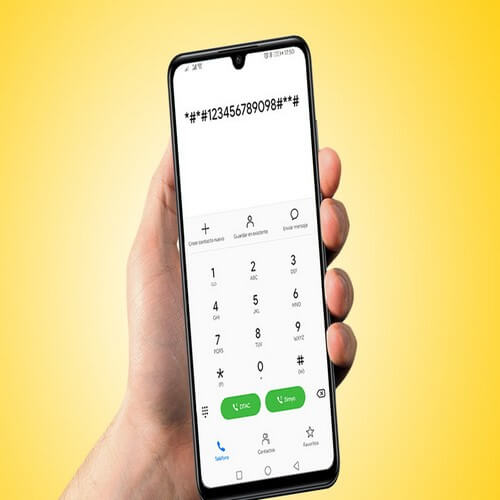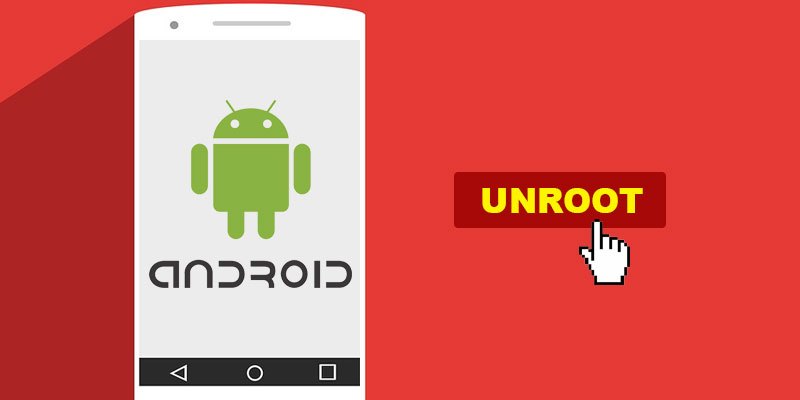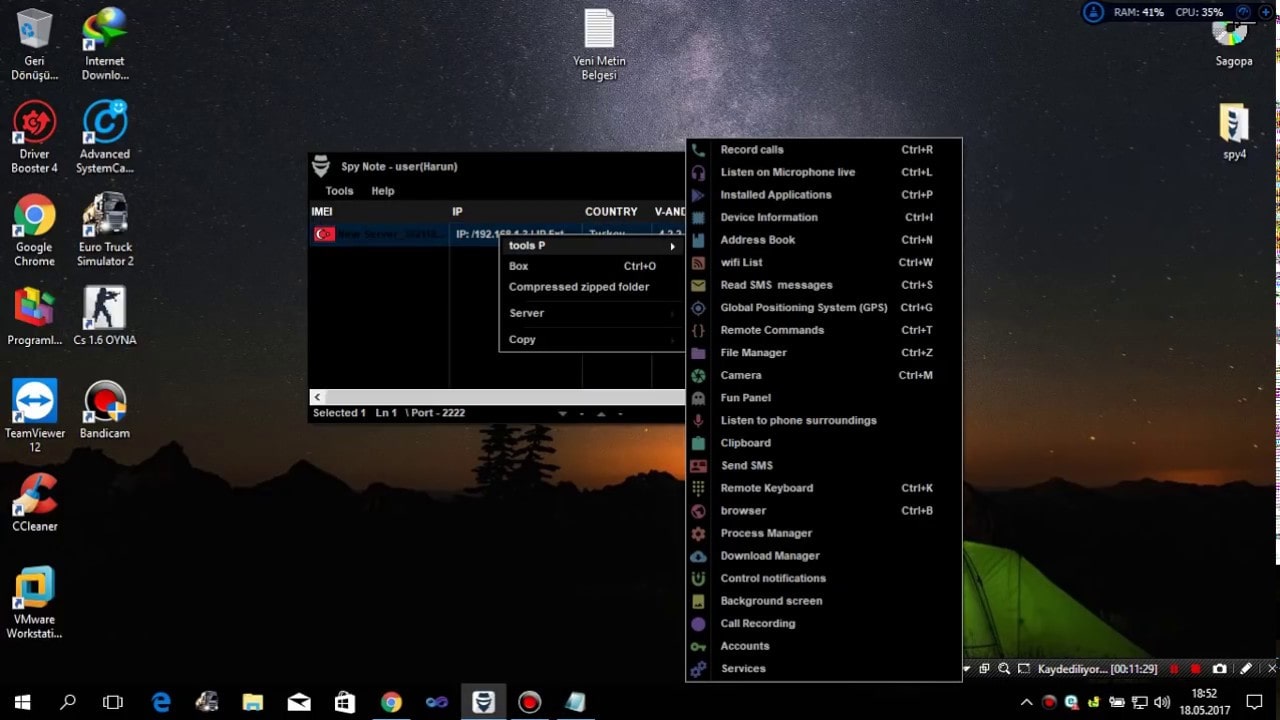آموزشی تصویری روت گوشی اندروید Root نسخه جدید

اموزش روت گوشی اندروید – هرچند اندروید یک سیستمعامل متنباز محسوب میشود، اما دسترسی به تمام قابلیتهای اندروید موجود در گوشیها و تبلتها امکانپذیر نیست. نصب کاستوم رام روت کردن گوشی اپلیکیشنهای به زبان ساده، روت کردن گوشی باعث میشود که کنترل تمام بخشهای سیستمعامل در دستهای کاربر قرار بگیرد. بعد از فراهم شدن این دسترسی، کاربر میتواند تغییرات موردنظر خود را بر بسیاری از اپلیکیشنهای موجود در گجت لحاظ کند، اپلیکیشنهای پیشفرض گوشی را پاک کند و حتی اگر جدیدترین نسخه اندروید برای گوشی مذکور عرضه نشده باشد، این نسخه را دریافت و نصب کند.
اما سوالی که در اینجا مطرح میشود این است که چگونه میتوان چنین کاری را انجام داد و آیا روت کردن ارزشش را دارد؟

مزایای روت کردن گوشی
همین ابتدای امر باید بگوییم که روت کردن گوشی تمام مشکلات شما را حل نمیکند، بلکه این قدرت را به شما میدهد که بتوانید چنین مشکلاتی را برطرف کنید.
در ادامه به تعدادی از مزایای روت اندروید میپردازیم.
حذف اپلیکیشنهای پیشفرض: اموزش روت اندروید
برخی از شرکتها-مانند سامسونگ-در گوشیهای خود انواع و اقسام اپلیکیشنهای پیشفرض را تعبیه میکنند که بسیاری از آنها قابل حذف شدن نیستند.
از طریق روت گوشی میتوانید چنین اپلیکیشنهایی را حذف و اندروید گجت را سبکتر کنید.
پشتیبانگیری بهتر: پس از روت کردن گوشی از طریق اپلیکیشنهایی مانند Titanium Backup میتوانید از خود اپلیکیشنها و اطلاعات درون آن نسخه پشتیبان تهیه کنید.
همچنین باید به نسخههای پشتیبان Nandroid هم اشاره کنیم که حاوی اطلاعات و دادههای فراوانی از سیستمعامل گوشی هستند.
کاستوم رام: اگر سرعت گوشی شما کاهش پیدا کرده، با نصب کاستوم رام میتوانید این مشکل را تا حدی برطرف کنید.
کاستوم رامها معمولا از جدیدترین نسخه اندروید و بهروزرسانیهای امنیتی بهره میبرند و بیشتر آنها مبتنی بر اندروید خالص هستند، به همین خاطر بهرهگیری از آنها تأثیر زیادی بر سرعت گجت دارد.
عمر بیشتر: گوشی HTC HD 2 در بین طرفداران روت اندروید شهرت زیادی دارد.
این گوشی در اواخر ۲۰۰۹ عرضه شده اما به لطف بهرهگیری از کاستوم رامها، اندروید ۷ با موفقیت بر روی آن نصب میشود.
به همین خاطر با بهرهگیری از کاستوم رامهای متنوع میتوانید عمر مفید گوشی خود را افزایش بدهید.
لزوم پشتیبانگیری پیش از روت کردن
در زمان روشن شدن گجت، اولین نرمافزاری که اجرا میشود bootloader است و برای روت اندروید باید قفل این نرمافزار را باز کنید. برای محکمکاری توصیه میشود قبل از شروع این فرایند، حتما از اطلاعات مهم نسخه پشتیبان تهیه کنید.
پیش از روت کردن گوشی امکان پشتیبانگیری گسترده از اطلاعات آن وجود ندارد. اول از همه بهتر است اطلاعاتی مانند فهرست مخاطبین، پیامها، اسناد را در جایی ذخیره کنید و برای عکسها و ویدیوها هم یا آنها را به کامپیوتر منتقل کنید یا از طریق سرویسهای مانند گوگل فوتوز آنها را به فضای ابری بفرستید. در مورد دیگر اطلاعات هم اپلیکیشنها و سرویسهای زیادی مانند گوگل درایو و دراپباکس وجود دارد که میتوانید از آنها بهره ببرید.
نحوهی اجرای فرایند روت اندروید
همین ابتدای امر باید بگوییم که هزاران گجت اندرویدی و صدها ابزار مختلف برای روت اندروید وجود دارد، به همین خاطر راههای مختلفی برای روت کردن گوشی اندرویدی وجود دارد. اگر بخواهیم به زبان ساده این فرایند را توضیح بدهیم، باید بگوییم که اول از همه باید قفل bootloader را باز کنید. روش باز کردن این قفل با توجه به مدل گوشی فرق میکند، اما بهصورت کلی با نصب ADB و درایورهای Fastboot در کامپیوتر و قرار دادن گوشی در حالت USB Debugging و در نهایت اتصال گوشی به کامپیوتر، میتوان قفل bootloader را باز کرد. البته باز هم باید بگوییم که برای این موضوع بهتر است که نحوه باز کردن قفل bootloader گوشی خود را در اینترنت جستجو کنید.
بیشتر بخوانید: ۵ راه ساده برای حذف روت گوشی (آنروت کردن) اندرویدی
بعد از این کار، به جای استفاده از محیط ریکاوری سیستم، باید از یک محیط ریکاوری دیگر-ترجیحا TWRP- استفاده کنید. با این کار میتوانید فایلهایی را بر گوشی خود اجرا کنید که در نهایت منجر به امکانپذیر شدن دسترسی روت میشود. برای این کار، میتوانید به سایت TWRP مراجعه کنید و فایل مربوط به گوشی خود را دانلود کنید. پیش از اجرای گوشی از طریق محیط ریکاوری TWRP، باید فایل SuperSU را از سایتی به همین نام دانلود کنید و آن را به گوشی خود انتقال دهید. بعد از اجرای گوشی از طریق TWRP و نصب فایل SuperSU میتوانید از دسترسی روت بهره ببرید.
چرا نباید از اپلیکیشنهای روت با یک کلیک استفاده کرد
بعد از باز کردن قفل bootloader، برای روت کردن دو راه پیش روی شما قرار دارد: یک اینکه میتوانید راه سنتی و کمی پیچیده را انتخاب کنید، یا اینکه از اپلیکیشنهایی مثل کینگ روت استفاده کنید که تنها با یک کلیک میتوانند گجت شما را روت کنند.
راه سنتی شامل اتصال گوشی به کامپیوتر و اجرای فرمانهای دستی است. به دلیل پیچیده بودن چنین روشی، بسیاری از افراد به استفاده از اپلیکیشنهای روت کردن با یک کلیک روی میآورند. برخی از این اپلیکیشنها بدون نیاز به کامپیوتر و برخی به کمک کامپیوتر میتوانند گوشی شما را روت کنند. از آنجایی که در هنگام استفاده از راه سنتی کنترل بیشتری بر نحوهی اجرای آن، این روش قابل اطمینانتر است. اما در مورد بهرهگیری از اپلیکیشنهای موردنظر، باید به تواناییهای توسعهدهنده و میزان سازگاری اپلیکیشن با گجت خود اعتماد کنید.
اپلیکیشنهای زیادی میتوانند روت اندروید را تنها با یک کلیک انجام دهند. در این زمینه میتوانیم به اپلیکیشنهایی مانند KingRoot، KingoRoot، CF-Auto-Root و OneClickRoot اشاره کنیم. اگر بخواهیم عملکرد اپلیکیشنی مانند KingRoot را به زبانی ساده تشریح کنیم، باید بگوییم این اپلیکیشن از مجموعهای اکسپلویتها تشکیل شده است. زمانی که این اپلیکیشن را فعال میکنید، مجموعهای از دادههای گجت به سرور آن منتقل میشود و در عوض اکسپلویتهای مرتبط روانهی گجت شما میشود. این اکسپلویتها میتوانند تمهیدات امنیتی سیستم را غیرفعال و دسترسی اپلیکیشن به روت اندروید را امکانپذیر کنند.
مشکل این اکسپلویتها این است که نمیتوان چندان روی آنها حساب کرد. گاهی اوقات این اکسپلویتها بر روی نسخهی خاصی از سیستمعامل یا مدلهای خاصی از گوشیها درست کار نمیکنند. برای جلوگیری از تهدیدات امنیتی و دیگر موارد، اپلیکیشنهایی مانند KingRoot و KingoRoot خود از اپلیکیشنهای داخلی بهره میبرند. به همین خاطر حتی بعد از روت شدن، برخی از اپلیکیشنهای جدیدی که در سیستم نصب میشوند میتوانند عملکرد سیستمعامل را تحت تأثیر قرار بدهند. همچنین اگر قصد نصب کاستوم رام دارید، بهتر است با استفاده از روشهای سنتی گوشی را خود روت کنید.
در نهایت در مورد استفاده از چنین اپلیکیشنهایی میتوانیم یک توصیه داشته باشیم: تنها در صورتی از آنها استفاده کنید که چاره دیگری نداشته باشید.
نصب کاستوم رام
اموزش روت گوشی اندروید: اموزش روت اندروید
حالا که توانستهاید گوشی خود را روت کنید، احتمالا میخواهید یک کاستوم رام را نصب کنید. در ضمن باید بگوییم که فرایند نصب کاستوم رام در بیشتر گوشیها یکسان است. نصب کاستوم رام به معنای جایگزینی کل سیستمعامل است و به همین خاطر تمام اطلاعات موجود در گوشی را از دست میدهید.
به همین خاطر قبل از نصب کاستوم رام موردنظر-برای محکمکاری-بهتر است یک نسخه پشتیبان Nandroid تهیه کنید. در ابتدای امر در محیط ریکاوری TWRP بر گزینهی Backup ضربه بزنید تا فرایند پشتیبانگیری کلی آغاز شود. همچنین با استفاده از اپلیکیشنی مانند Titanium Backup میتوانید از اطلاعات اپلیکیشنها نسخهی پشتیبان تهیه کنید تا بعد از نصب کاستوم رام، اپلیکیشنهای موردنظر به وضعیت قبل سابق خود برگردند.
بعد از انجام این کارها، رام دانلود شده با پسوند ZIP را به حافظهی داخلی گوشی منتقل کنید. بعد از پاک کردن اطلاعات سیستمعامل فعلی از طریق TWRP، وارد بخش install شوید و رام موردنظر را نصب کنید. بعد از ریبوت، رام مذکور اجرا میشود. از بین کاستوم رامهای معروف هم میتوانیم LineageOS، PAC-ROM و Paranoid Android را نام ببریم.
روت بودن گوشی انبوهی از امکانات جذاب و کاربردی ر ا به گوشیهای اندرویدی اضافه خواهد کرد. در این پست از SPY24 ۵ روش مختلف را برای روت گوشیهای مختلف به شما آموزش خواهیم داد که میتوانید با استفاده از آنها به آسانی هرچه تمامتر گوشی خود را روت کنید. با SPY24 همراه باشید.
اندروید به امکانات بسیار و قابلیت شخصیسازی بالا معروف است اما این تعاریف تنها زمانی معنای حقیقی خود را پیدا میکنند که اندروید را روت کنید. اجازه برای دسترسی و تغییر فایلهای سیستمی کاربردها و ویژگیهای اندروید را چندین برابر خواهد کرد و میتوانید با انجام اینکار استفادهی حرفهایتری از گوشی خود کنید. گوشی های سامسونگ، هواوی، شیائومی، الجی و برندهای دیگر را میتوان با اتخاذ راهکارهایی روت کرد.
روت چیست؟ اموزش روت اندروید
روت در اندروید به معنی اجازهی دسترسی کاربر به فایلهای سیستمی اندروید و اعمال تغییرات در آن است.
مزایای روت کردن گوشی چیست؟ اپلیکیشنهای روت
روت کردن گوشی انبوهی از ویژگیها و امکانات جدید را در اختیار شما قرار میدهد و شاید بتوان گفت متنباز بودن اندروید، تنها در صورت روت بودن گوشی اندرویدی معنا پیدا خواهد کرد چراکه نرمافزارهای خاصی که برای اندروید ساخته شدهاند مانند Xposed Installer و… نیاز به روت بودن گوشی و تغییرات فایلهای سیستمی دارند. با روت بودن گوشی تقریبا همه چیز در سیستمعامل اندروید ممکن خواهد بود. از امکانات ساده مانند رنگی کردن استاتوسبار گرفته تا تغییر انیمیشنهای سیستمی گوشی در هنگام مرور یک لیست یا باز شدن پنجرهها و… همگی از مواردی هستند که روت بودن گوشی را بسیار ضروری خواهند کرد. مهمترین ویژگی را نیز میتوان نصب کاستومرامها دانست که به شما اجازه میدهد تا رامهای مختلف مانند سایانوژن را در گوشی خود نصب کنید و هر زمان که مایل بودید به نسخهی جدیدتر یا قدیمیتر رام فعلی خود کوچ کنید. برای مثال اگر گوشی شما آپدیت رسمی آبنباتچوبی را دریافت نمیکند میتوانید با روت کردن و نصب رام سایانوژن ۱۲، این رام را بر روی گوشی خود تجربه کنید. روت کردن گوشی فواید تخصصی بسیاری از جمله Bloatware , OverClock، کنترل کامل CPU و… را نیز دارا است که پرداختن به آن در این مطلب نمیگنجد.
معایب روت کردن گوشی چیست؟ اپلیکیشنهای روت
با اطمینان کامل میتوان گفت که روت کردن در «حالت عادی» هیچ خطر یا ضرری برای گوشی شما نخواهد داشت. چرا که عمل روت کردن برخلاف اسم و روشهای پیچیدهای که دارد، به بیان ساده تنها تغییر گزینهی «آیا کاربر امکان دسترسی به فایلهای سیستمی را دارد» از حالت خیر به بله است. همین! این کار برای گوشی شما هیچ ضرری نخواهد داشت. اما دلیل آنکه در ابتدای جمله بر روی «حالت عادی» تاکید کردیم آن است که به خودی خود این عمل هیچ ضرری برای گوشی ندارد، اما اگر در نصب اپلیکیشنها دقت کامل را نکنید و بدافزاری را به اشتباه در گوشی نصب کنید، از آنجا که این بدافزار دسترسی به فایلهای سیستمی دارد به راحتی میتواند رام گوشی شما را دچار مشکل کند. البته با این حال دلیلی برای نگرانی وجود ندارد چراکه اگر از مارکت های غیرمطمین اپلیکیشنی دانلود نکنید احتمال آنکه بدافزاری را در گوشی نصب کنید بسیار کم است.
روت کردن باعث کندی دستگاه خواهد شد؟
خیر. روت کردن به شما امکان استفاده از اپلیکیشنهای SpeedBooster را خواهد داد و درواقع به نوعی به سریعتر شدن گوشی شما نیز کمک میکند. البته باید توجه داشته باشید برخی از اپلیکیشنهای مدیریت CPU و… به دلیل عدم تنظیمات استاندارد باعث درگیر کردن غیر ضروری پردازندهی شما خواهند شد و در این صورت موجب کندی گوشی میشوند. راه حل این موضوع عدم استفاده از اپلیکیشنهای ناشناخته و بینام و نشان است.
روت کردن گارانتی را از بین خواهد برد؟
تقریبا! روت کردن گوشی در محصولات بسیاری از تولیدکنندگان باعث باطل شدن گارانتی میشود. با این حال جای نگرانی وجود نخواهد داشت چرا که با وجود اپلیکیشنهای UnRoot همه چیز در گوشی شما به حالت اول برخواهد گشت.با این حال برخی از گوشیهای در صورت روت شدن به صورت سختافزاری تغییراتی در خود ایجاد میکنند که با آنروت کردن گوشی نیز نمیتوانید به حالت اولیه بازگردید.
روت کردن آپدیت OTA را از بین خواهد برد؟
بله! گوشیهایی که روت شوند دیگر در بخش System Update بروزرسانی اندروید را دریافت نمیکنند و به صورت OTA قابل آپدیت نیستند.
روت کردن اطلاعات گوشی من را پاک خواهد کرد؟
خیر. همانطور که گفته شد عمل روت کردن برخلاف اسم و روشهای پیچیدهای که دارد، تنها اجازه ی دسترسی به فایل های سیستمی را می دهد و باعث پاک شدن اطلاعات کاربر نمیشود.
اگر بعد از روت پشیمان شدم چکار باید کرد؟
عموما دلیلی وجود نخواهد داشت که شما را از روت کردن گوشی پشیمان کند، اما با این حال اگر روزی از تصمیم خود منصرف شدید و قصد از بین بردن دسترسی روت را داشتید کافی است تا به کمک یک اپلیکیشن UnRoot در یک کلیک گوشی خود را از حالت روت خارج کنید که در ادامه به آموزش آن خواهیم پرداخت. البته باید تاکید کرد که نصب مجدد رام گوشی بهترین روش برای این امر محسوب میشود.
پیشنیازها: اموزش روت اندروید
- برقرار بودن ارتباط اینترنتی
- فعال بودن USB debuging در بخش Developer option جهت روت از طریق کامپیوتر (برای فعال کردن این بخش ۷ بار گزینهی Build Number در بخش About گوشی را لمس کنید)
- نصب کاستوم رام
- اپلیکیشنهای روت
نکات و تذکرات لازم مهم: اموزش روت اندروید
- در این روشها و کلیه راههایی که گوشی را با یک کلیک روت میکند، گوشی شما تنها روت خواهد شد و برای استفادههای تخصصیتر که نیازمند SuperUser و منوی ریکاوری هستند (مانند نصب کاستومرام)، باید به طور جداگانه اقدام به نصب آنها کنید. البته نگران نباشید چراکه تقریبا بیشتر کاربران به منوی ریکاوری و سوپریوزر نیاز پیدا نخواهند کرد و تنها همین روت بودن گوشی، برای آنها کافی خواهد بود. ضمن آنکه در صورت تمایل میتوانید به طور دستی اقدام به دانلود و نصب SuperUser از لینکهای انتهای مطلب کنید.
- اکثر گوشیهای HTC و Sony برای روت شدن به آنلاک بودن بوتلودر گوشی نیاز دارند و ممکن است با روش های “روت با یک کلیک” روت نشوند. اگر با این برنامهها قادر به روت کردن گوشی خود نشوید ابتدا باید با روشهای مربوط به مدل گوشی، بوتلودر را آنلاک کرده و سپس به روت کردن گوشی بپردازید.
- در روش چهارم و پنجم که به کاستومریکاوری و CFroot نیاز دارد فقط و فقط از فایلهای مخصوص به مدل گوشی خود استفاده کنید در غیر این صورت خطر بریک شدن گوشی بسیار بالا خواهد بود.
- نصب کاستوم رام
- اپلیکیشنهای روت
روش اول KINGROOT اموزش روت اندروید
KINGROOT یکی از بهترین گزینههای موجود برای روت کردن گوشی با یک لمس است. این برنامه که در دو نسخهی اندرویدی و ویندوزی منتشر شده است قادر است تا گوشی شما را هم از طریق رایانه و هم از داخل گوشی موبایل روت کند. نسخههای اندرویدی که این برنامه قادر به روت کردن موفق آنها خواهد بود عبارتند از اندروید ۲.۲ / ۲.۳ / ۴ / ۴.۳ / ۴.۴ / ۵ و ۵.۱ که طیف بسیار وسیعی از گوشیهای موبایل را شامل میشود. اپلیکیشنKINGROOT تنها بر روی نسخهی ۴ یا بالاتر اندروید قابل نصب و اجرا خواهد بود از همین رو اگر قصد روت کردن گوشیهایی با اندروید ۲.۲ یا ۲.۳ را دارید به ناچار باید از نسخهی کامپیوتری این برنامه استفاده کنید. در غیر این صورت میتوانید با نصب این برنامه در گوشی خود و برقرار کردن ارتباط اینترنتی گوشی خود را با یک لمس روت کنید.
برای استفاده از نسخهی کامپیوتری این برنامه نیز همانطور که در بخش پیشنیازها ذکر شد ابتدا باید از فعال بودن USB debuging در بخش Developer option اطمینان پیدا کنید سپس گوشی خود را با کابل به رایانه متصل کنید و بعد از نصب درایورها نرمفزار KINGROOT را اجرا کنید. حال منتظر بمانید تا این برنامه اقدام به شناسایی مدل و برند گوشی شما کند. بعد از این مرحله تنها کافیست تا با یک کلیک عملیات روت خودکار را آغاز کنید. نسخهی ویندوزی این برنامه با زبان چینی منتشر شده است اما خوشبختانه رابط کاربری آن به نوعی طراحی شده است که حتی با زبان چینی نیز قادر به درک مراحل و گذر از آنها خواهید بود. این برنامه به یک Root Checker داخلی نیز مجهز شده است و بعد از انجام عملیات روت میتوانید با استفاده از این ابزار از موفقیتآمیز بودن یا نبودن عملیات روت گوشی مطلع شوید.
مشکلات احتمالی:
۱- اگر گوشی شما شناسایی نشد یا بعد از کلیک روی گزینهی روت هیچ اتفاقی نیفتاد، آیپی خود را تغییر داده و بعد از اطمینان از فعال بودن آن، یک بار دیگر عملیات بالا را انجام دهید.
۲- اگر قبل از رسیدن به صد درصد پیغام خطایی مشاهده کردید دوباره عملیات را تکرار کنید. سرورهای برنامه ممکن است به دلیل شلوغی یا هر دلیل دیگری با مشکل مواجه شوند از همین رو پیشنهاد میکنیم قبل از ناامید شدن حداقل ۳ بار به برنامه اجازهی طی کردن مراحل روت را بدهید.
روش دوم Root Genius اموزش روت اندروید
دومین برنامهای که توسط آن می توانید گوشی خود را تنها با یک لمس روت کنید Root Genius نام دارد که مانند مورد قبل هم از نسخهی اندرویدی و هم از نسخهی ویندوزی برخوردار است. مزیتی که این برنامه نسبت به KingRoot دارد نمایش لیستی قطعی از تلفنهای پشتیبانی شده است. معمولا در اپلیکیشنهای روت تنها شاهد نسخههای مختلف اندروید هستیم که پشتیبانی از روت آنها تایید شده است. اما این موضوع در رابطه با Root Genius متفاوت بوده و دستگاه های تست شده با ذکر نام و نسخهی اندروید در سایت این برنامه قرار گرفتهاند. از گوشیهای معروف مانند سامسونگ و سونی گرفته تا برندهای کمتر شناخته شده همچون oppo یا lenovo همگی در این لیست حضور دارند و میتوانید با مراجعه به این لینک و مشاهدهی گوشیهای تست شده از کارکرد این برنامه در رابطه با روت دستگاه خود مطمین شوید. البته نبود یک گوشی در این لیست دلیل به عدم پشتیبانی شدن آن نیست و این لیست تنها گوشیهای تست شده را به کاربران نمایش خواهد داد. هنگام روت از داخل اپلیکیشن اگر مدل گوشی شما شناسایی نشد یا بعد از کلیک روی گزینهی روت هیچ اتفاقی نیفتاد، یک اپلیکیشن تغغیر آیپی را اجرا کرده و بعد از اطمینان از فعال بودن آن، یک بار دیگر عملیات را انجام دهید.
برای استفاده از نسخهی کامپیوتری این برنامه نیز همانطور که در بخش پیشنیازها ذکر شد ابتدا باید از فعال بودن USB debuging در بخش Developer option اطمینان پیدا کنید. سپس گوشی خود را با کابل به رایانه متصل کنید و بعد از نصب درایورها نرمافزار Root Genius را اجرا کنید. حال منتظر بمانید تا این برنامه اقدام به شناسایی مدل و برند گوشی شما کند. بعد از این مرحله تنها کافیست تا با یک کلیک عملیات روت خودکار را آغاز کنید. در صورتی که پیغام Succes را مشاهده کردید یک بار گوشی خود را ریبوت کنید و سپس اپلیکیشن RootChecker را از این لینک دانلود و نصب کنید و بعد از باز کردن آن و کلیک روی دکمهی Verify، از روت بودن گوشی خود مطمئن شوید. اما اگر پیغامی که به شما نشان داده شد خبر از ناموفق بودن عملیات داشت، به سراغ روش سوم بروید.
روش سوم One Click Root اموزش روت اندروید
سومین ابزاری که در این پست قصد معرفی آن را داریم One Click Root نام دارد که یک نرمافزار ویندوزی بوده و اگر قصد روت کردن گوشی خود توسط کامپیوتر را داشته باشید به کارتان خواهد آمد. این برنامه قادر به روت هیچ کدام از گوشیهای HTC نیست اما باتوجه به گفتههای توسعهدهنده اکثریت گوشیهای دیگر برندها توانایی روت شدن با این نرمافزار را دارند. ابتدا این برنامه را از لینک زیر دانلود کنید و بعد از نصب گوشی را با کابل به رایانه متصل کنید. از فعال بودن USB debuging در بخش Developer option اطمینان پیدا کنید و بعد از نصب درایورها نرمافزار را اجرا کنید. حال منتظر بمانید تا این برنامه اقدام به شناسایی مدل و برند گوشی شما کند. بعد از این مرحله تنها کافیست تا با یک کلیک عملیات روت خودکار را آغاز کنید. در صورتی که پیغام Succes را مشاهده کردید یک بار گوشی خود را ریبوت کنید و سپس اپلیکیشن RootChecker را از این لینک دانلود و نصب کنید و بعد از باز کردن آن و کلیک روی دکمهی Verify، از روت بودن گوشی خود مطمئن شوید.
دانلود نسخه ویندوزی
روش چهارم کاستومریکاوری TWRP (نیازمند آنلاک بودن بوتلودر در برخی گوشیها)
روشهای معرفی شده در بالا به عنوان آسانترین روشهای روت گوشی به حساب میآیند و تقریبا توانایی روت بیش از نیمی از گوشیهای موجود در بازار را دارند. اگر هیچکدام از روشهای خودکار بالا موفق به روت گوشی شما نشد میتوانید در ادامه با روشهای جامعتری برای روت گوشی آشنا شوید. روشهای زیر به دانش خاصی نیاز ندارند اما انجام آن کمی حوصله و دقت میطلبد. کاستومریکاوری ابزار بسیار مفیدی در روت کردن گوشی به صورت مستقیم یا غیرمستقیم به حساب میآید به این معنا که توسط کاستومریکاوری TWRP میتوان به طور مستقل گوشی را روت کرد. نصب کاستومریکاوری اما برخلاف آنچه به نظر میرسد کار سخت یا وقتگیری نیست. ابتدا به صفحهی دانلود در سایت TWRP مراجعه کنید و نسخهی مخصوص به گوشی خود را دانلود کنید. در صورتی که نام گوشی خود را در این لیست پیدا نکردید متاسفانه قادر به استفاده از این روش برای روت گوشی نخواهید بود. بعد از آنکه کاستومریکاوری مخصوص به گوشی خود را دانلود کردید گوشی خود را به حالت Downloading ببرید.
نحوه ورود به Downloading Mode
Samsung: گوشی را خاموش کنید. دکمه Home + دکمه Power + دکمه Volume Down را همزمان فشار دهید.
Sony: هنگام روشن شدن گوشی دکمه Volume Up را مرتبا فشار دهید تا زمانی که وارد دانلودینگ مود شوید.
LG: گوشی را خاموش کنید. دکمه Volume Up را نگه دارید و گوشی را با کابل به رایانه متصل کنید.
Huawei: گوشی را خاموش کنید. دکمه Power + دکمه Volume Up را همزمان فشار دهید و تا زمان وارد شدن به ریکاوری نگه دارید.
گوشی خود را بعد از آنکه به Downloading Mode بردید توسط کابل به رایانه متصل کنید. سپس فایل کاستورم ریکاوری TWRP که دانلود کردید را از حالت فشرده خارج کرده و وارد پوشهی آن شوید به طوری که فایل .img در آن قرار داشته باشد. نام آن را به twrp.img تغییر دهید سپس کلید Shift را روی کیبورد نگه دارید و روی فضای سفید فولدر راست کلیک کنید. حال گزینهای به نام open command window here مشاهده خواهید کرد. روی آن کلیک کنید تا پنچره CMD باز شود. در پنجرهی باز شده دستور fastboot flash recovery twrp.img را تایپ کرده و Enter بزنید. سپس منتظر بمانید تا عملیات به پایان برسد و سپس گوشی خود را ریبوت کنید. کاستوم ریکاوری TWRP هم اکنون در گوشی شما نصب شده است و میتوانید توسط دستورات زیر وارد آن شوید.
نحوه ورود به Costume Recovery
Samsung: گوشی را خاموش کنید. دکمه Home + دکمه Power + دکمه Volume Up را همزمان فشار دهید.
Sony: هنگام روشن شدن گوشی دکمه Volume Down را مرتبا فشار دهید تا زمانی که وارد ریکاوری شوید.
LG: گوشی را خاموش و سپس روشن کنید. هنگامی که آرم ال جی را مشاهده کردید دکمه Power + دکمه Volume Down را فشار دهید.
Huawei: گوشی را خاموش کنید. دکمه Power + دکمه Volume Down را همزمان فشار دهید و تا زمان وارد شدن به ریکاوری نگه دارید.
حال برای روت کردن گوشی کافیست تا فایل مخصوص ChainFire برای این امر را که تحت عنوان SuperSu.zip منتشر شده است دانلود و توسط این کاستوم ریکاوری نصب کنید. این فایل که برای تمام برندها یکسان است و دارای نسخههای مختلف نیست را از این لینک دانلود کنید و به حافظهی گوشی منتقل کنید. گوشی را خاموش کرده و به حالت ریکاوری ببرید. بعد از اجرای TWRP با انتخاب گزینه ی Install به فایلمنیجر گوشی دسترسی خواهید داشت که باید از این بخش فایل SuperSu.zip را انتخاب کنید تا شروع به نصب کند. بعد از اینکار به بخش Reboot در محیط ریکاوری رفته و گوشی را Reboot System کنید (اگر هنگام ریبوت پیامی در رابطه با Root Lost مشاهده کردید No را انتخاب کنید). گوشی شما روت شده است و میتوانید اپلیکیشن RootChecker را از این لینک دانلود و نصب کنید و بعد از باز کردن آن و کلیک روی دکمهی Verify، از روت بودن گوشی خود مطمئن شوید.
روش پنچم CF auto root برای گوشیهای “سامسونگ”
اگر از یک گوشی سامسونگی استفاده میکنید میتوانید با استفاده از CF auto root به راحتی هرچه تمامتر گوشی خود را روت کنید. برای انجام اینکار شما به نصب بودن درایورهای گوشی و نرمافزار ODIN v3.09 نیاز خواهید داشت. از آنجایی که انجام این روش نیازمند وصل بودن گوشی به کامپیوتر است باید USB debuging را نیز در بخش Developer option گوشی فعال کنید.
تذکر مهم: در برخی برندهای موبایل پوشهی بسیار مهمی با نام EFS وجود دارد که حاوی اطلاعات مهمی در رابطه با گوشی و کارکرد آن است. در گوشیهای سامسونگ مشاهده شده است که بعد از انجام عملیاتی مانند تعویض رام یا حتی روت گوشی محتویات این پوشه حذف شده و آنتن گوشی از بین میرود. از همین رو به عنوان اولین قدم باید از این پوشه فایل پشتیبان تهیه کنید. از آنجایی که تنها روش انجام اینکار به صورت بدون نیاز به روت استفاده از کاستوم ریکاوری TWRP است اگر این کاستوم ریکاوری را ندارید ابتدا توسط بخش قبلی که در بالاتر گفته شد اقدام به دانلود و نصب آن کنید. سپس بعد از ورود به محیط کاستوم ریکاوری TWRP به بخش Backup رفته و با انتخاب EFS از این پوشه فایل پشتیبان تهیه کنید (نحوه Restore کردن نیز به همین صورت خواهد بود با این تفاوت که به جای بخش Backup باید به بخش Restore مراجعه کنید).
ابتدا نرم افزار ODIN v3.09 را از این لینک دانلود و نصب کنید. حال نوبت به دانلود فایل CFRoot مربوط به گوشی است. ابتدا به بخش About گوشی رفته و نسخهی اندروید و همچنین ModelNumber گوشی را یادداشت کنید. سپس به آرشیو CFRootها مراجعه کنید و نسخهی مطابق با مدل گوشی و نسخهی اندروید خود را پیدا و دانلود کنید. Odin را اجرا کنید و گوشی خود را توسط دکمه Home +Power + Volume Down به حالت دانلودینگ ببرید. در صورتی که درایورهای گوشی به درستی نصب باشند Odin اقدام به شناسایی آن کرده و کادر پایین ID:COM به رنگ آبی تبدیل خواهد شد که نشانهی اتصال موفق گوشی به رایانه است. حال فایل روت دانلود شده را از حالت فشرده خارج کنید و فایل خروجی را که معمولا از فرمت md5 برخوردار است در بخش AP نرم افزار Odin فراخوانی کنید. دقت کنید که در بخش Option فقط و فقط گزینههای Auto-Reboot و F. Reset Time تیک خورده باشد و هیچکدام از گزینههای دیگر فعال نباشند. حال کافیست تا روی گزینهی Start کلیک کنید تا عملیات روت گوشی آغاز شود. بعد از Done شدن مراحل نیز گوشی را از کابل جدا کرده و یک بار ریبوت کنید و توسط برنامههای جانبی از روت شدن گوشی خود اطمینان پیدا کنید.
Unroot کردن اندروید اموزش روت اندروید
ممکن است برخی از کاربران بعد از روت کردن گوشی خود، به دلایل مختلف از عمل انجام شده منصرف شوند و خواهان برگرداندن همه چیز به حالت عادی و از بین بردن دسترسی روت باشند. Simply Unroot اپلیکیشنی مناسب برای این افراد است که با نصب آن روی گوشی و اجرای آن، میتوانید همه چیز را به حالت اول برگردانید و بدون از بین رفتن هیچگونه اطلاعاتی، گوشی خود را UnRoot کنید. البته باید توجه داشته باشید که این اپلیکیشن فقط عملیات UnRoot را انجام میدهد. در برخی از روشهای روت، همزمان با روت شدن گوشی اپلیکیشنی با نام SuperUser یا SuperSu به گوشی اضافه میشود که در هنگام آنروت کردن گوشی، همچنان به صورت نصب شده باقی خواهد ماند. در صورتی که قصد استفاده از گارانتی خود را دارید، باید علاوه بر آنروت کردن گوشی با Simply Unroot، اپلیکیشنهای اضافهای که در هنگام روت کردن گوشی به آن اضافه شدهاند را نیز حذف کنید. اگر با آموزش SPY24 گوشی خود را روت کردهاید، تنها اپلیکیشن اضافه شده همان SuperUser خواهد بود، روشهای دیگر ممکن است اپلیکیشنهای دیگری نیز به گوشی اضافه کرده باشند. شما میتوانید از طریق لینک زیر این اپلیکیشن را دانلود کنید و بعد از نصب آن به آنروت کردن گوشی خود بپردازید. این عملیات هیچ تاثیری در کارکرد، تنظیمات و بازدهی گوشی نخواهد گذاشت و هیچ فایلی نیز حذف نخواهد شد. لازم به ذکر است که این روش ممکن است روی تمام گوشیها قابل انجام نباشد. در صورتی که گوشی شما جزو موارد پشتیبانی شده نبود، بهتر است سراغ کاملترین روش از بین بردن دسترسی روت، یعنی نصب مجدد رام رفته و رام گوشی را مجددا فلش کنید.
دانلود این برنامه
جمعبندی اموزش روت اندروید
احتمال اینکه گوشی شما با هیچکدام از روشهای بالا روت نشود بسیار کم است. با این حال اگر هیچکدام از این روشها نیز روی گوشی یا تبلت شما کار نکرد، شما نیازمند روشهای پیچیده و تخصصی خواهید بود که میتوانید با مراجعه به انجمن XDA، دستورالعمل مربوط به گوشی خود را دانلود و از آن طریق اقدام به روت گوشی خود کنید.
علاوه بر ۵ روش معرفی شده در بالا میتوانید به سری قبلی آموزش روت SPY24 نیز مراجعه کنید تا ۳ روش دیگر را در اختیار داشته باشید. اگر توسط هیچکدام از روشهای بالا موفق به روت نشدید پیشنهاد میکنیم مقالهی قبلی را نیز مطالعه کنید.
- اموزش روت اندروید
- نصب کاستوم رام
- اپلیکیشنهای روت
- اموزش روت اندروید
- نصب کاستوم رام
- نصب کاستوم رام
- اپلیکیشنهای روت
برنامه SPY24 :
که اولین مورد از قوانین سایت و مهمترین آن مقابله با هک میباشد و هر گونه سو استفاده و استفاده نادرست از آموزش ها و برنامه های وبسایت SPY24 بر عهده کاربر می باشد.
سامانه مراقبت از خانواده (SPY24) نام یک نرم افزار موبایل با نصب و فعالسازی بسیار ساده می باشد که به والدین امکان کنترل و مدیریت فعالیت فرزندان در شبکه های مجازی موبایلی را می دهد.
در زیر می توانید برخی از امکانات برنامه SPY24 را مشاهده نمایید:
- نظارت بر تماس ها و پیامک ها به همراه تاریخ و زمان
- گزارش پیام های تلگرام ، اینستاگرام ، واتس اپ و…
- موقعیت لحظه مستمر و مسیر های پیموده شده
- وب سایت های بازدید شده و برنامه های اجرا شده
- با قابلیت پنهان سازی ۱۰۰ درصد برنامه و مدیرت راه دور
- امکان مسدود سازی وب سایت ها، برنامه ها و مخاطبین از راه دور